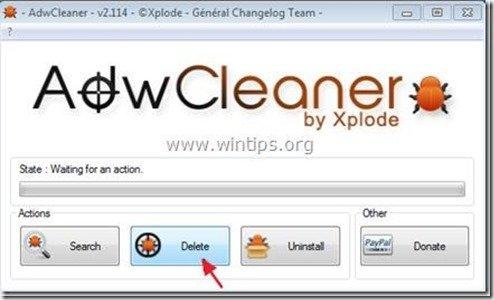Cuprins
"Mysearchresults" de "Search Results LLC" este un browser malițios de tip adware și hijacker, care vă modifică setările de căutare pe internet, vă schimbă pagina de pornire pe internet în " mysearchresults.com ", efectuează redirecționări de navigare și afișează reclame de la vânzători necunoscuți.
" Rezultatele căutării " programul de instalare instalează și alte programe malițioase și plugin-uri hijacker în interiorul browserului, cum ar fi " Bara de instrumente "Căutați aici" (Mysearchresults), “ Filă implicită ", " Selecții Link-uri ", " Bara de instrumente MixiDJ" și " Browser Protect ". Rezultatele căutării " este inclus în alte programe de instalare de software gratuit și, din acest motiv, trebuie să fiți întotdeauna atenți atunci când instalați software gratuit pe computerul dumneavoastră..
Pentru a elimina "MySearchResults" setări de căutare & "MySearchResults" software malițios de pe computer, urmați pașii de mai jos:

Cum să eliminați software-ul "Search Results LLC" - "mysearchresults.com" pagina de start - Bara de instrumente "Search here" & "Default Tab" din calculatorul dumneavoastră:
Pasul 1. Dezinstalați aplicațiile instalate din "Rezultatele căutării " folosind panoul de control.
1. Pentru a face acest lucru, mergeți la Start > Panou de control .
{ Start > Setări > Panoul de control . (Windows XP) }
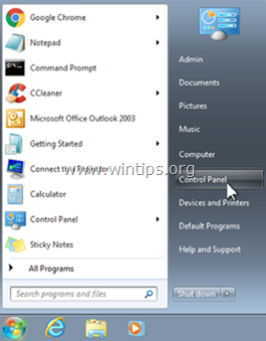
2. Faceți dublu clic pentru a deschide " Adăugare sau eliminare programe " dacă aveți Windows XP sau
“ Programe și caracteristici " dacă aveți Windows 8, 7 sau Vista.
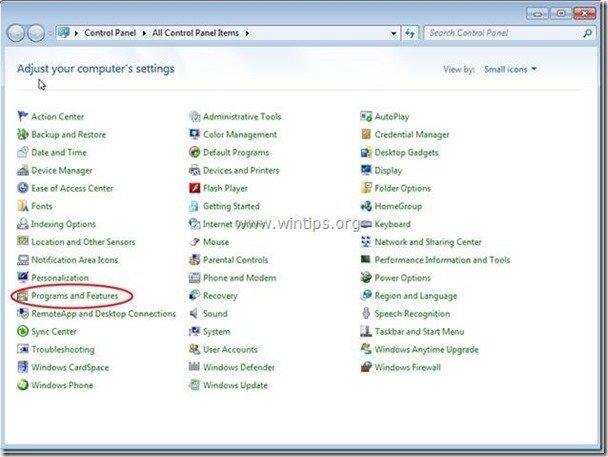
3. În lista de programe, găsiți și Eliminați/dezinstalați aceste aplicații: *
a. Filă implicită (Prin Search Results, LLC)
b. SelectionsLinks (Prin SelectionLinks)
c. Browser Protect (Dacă există)
d. "MixiDJ Toolbar" & "MixiDJ Toolbar for Chrome" (în cazul în care acestea există).
Aviz*: Nu reporniți computerul atunci când vi se solicită acest lucru, ci treceți la pasul următor fără a reporni.
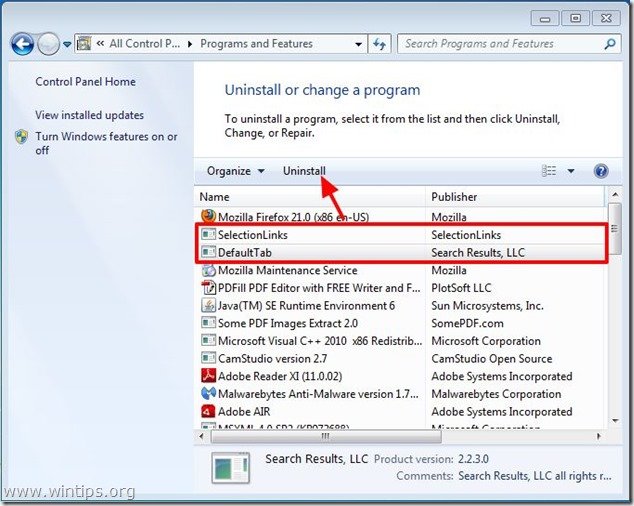
Pasul 2: Curățați-vă calculatorul folosind "RogueKiller".
1. Descărcați și salvați utilitarul "RogueKiller" pe desktop.
Aviz*: Descărcați versiunea x86 sau X64 în funcție de versiunea sistemului de operare. Pentru a găsi versiunea sistemului de operare, " Faceți clic dreapta " de pe pictograma computerului, alegeți " Proprietăți " și să se uite la " Tip de sistem ".

2. Găsiți "RogueKiller" pe desktop și dublu clic pentru a o rula. Când se termină scanarea prealabilă, apăsați "Scanare" pentru a efectua o scanare completă.

3. După ce s-a finalizat scanarea completă, apăsați "Delete" pentru a elimina toate elementele malițioase găsite.
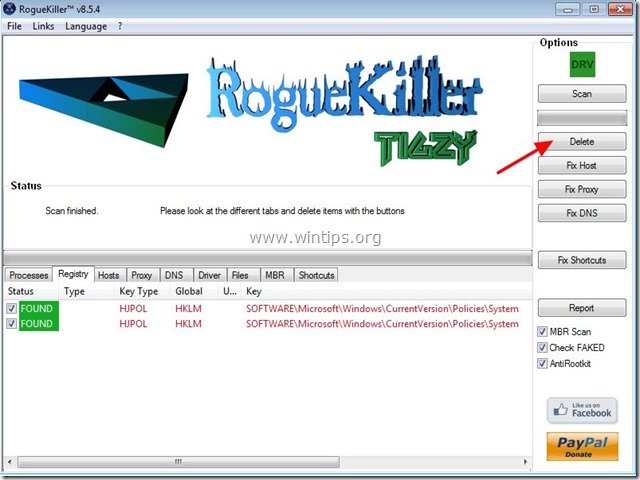
5. Reporniți calculatorul.
Pasul 3. Eliminați software-ul "MySearchResults" (Search Results) din browserul de internet.
Internet Explorer, Google Chrome, Mozilla Firefox
Internet Explorer
Cum să eliminați software-ul "MySearchResults" din Internet Explorer și să restaurați setările de căutare ale IE.
1. Deschideți Internet Explorer și apoi deschideți " Opțiuni Internet ”.
Pentru a face acest lucru, din meniul File al IE, alegeți " Unelte " > " Opțiuni Internet ”.
Aviz*: În cele mai recente versiuni ale IE, apăsați butonul " Unelte " pictograma  în dreapta sus.
în dreapta sus.
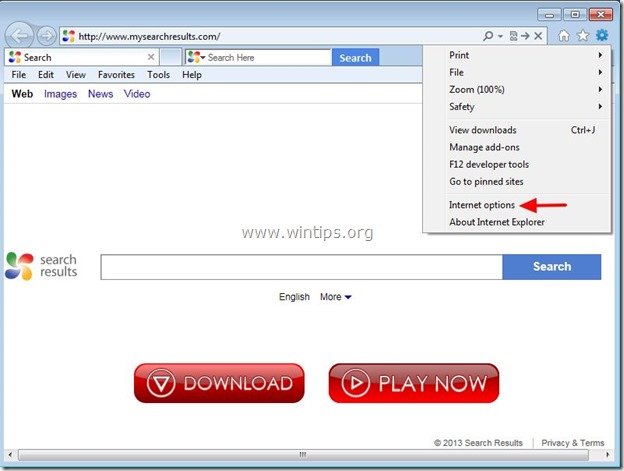
2. Faceți clic pe " Avansat ".

3. Alegeți " Resetare ”.

4. Bifați (pentru a activa) caseta " Ștergeți setările personale " și alegeți " Resetare ”.

5. După ce acțiunea de resetare este finalizată, apăsați " Închideți " și apoi alegeți " OK " pentru a ieși din opțiunile Internet Explorer.

6. Închideți toate ferestrele Internet Explorer și treceți la pasul 4 .
Google Chrome
Cum să eliminați software-ul "MySearchResults" din Google Chrome și să restaurați setările de căutare din Chrome.
1. Deschideți Google Chrome și accesați meniul Chrome  și alegeți " Setări ".
și alegeți " Setări ".
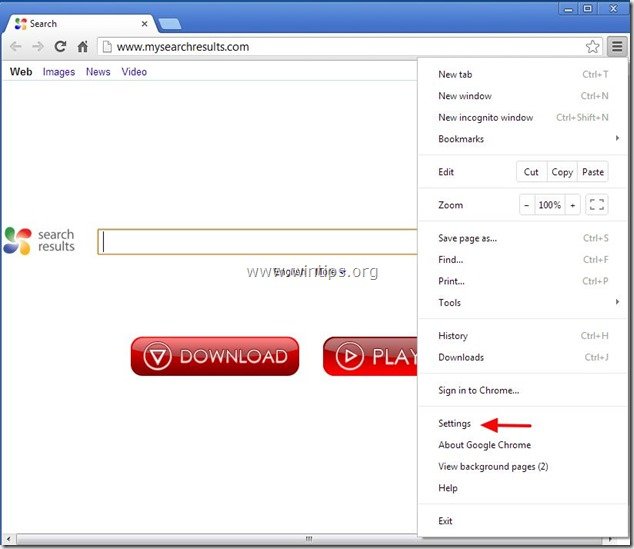
2. Găsiți " La pornire " și alegeți " Set de pagini ".
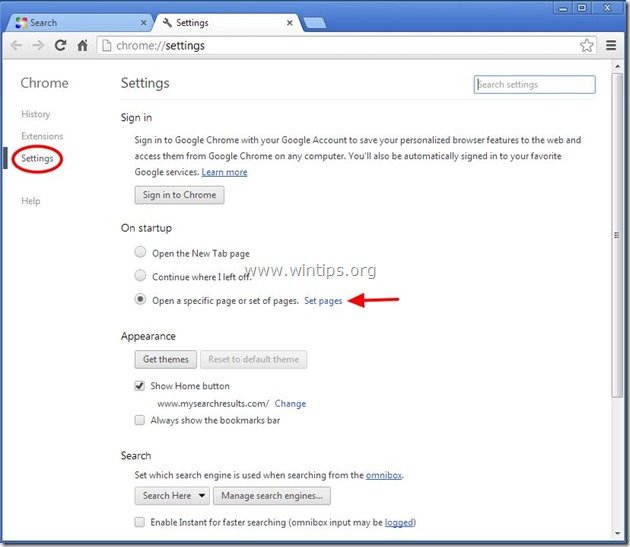
3. Ștergeți " mysearchresults.com " din paginile de pornire prin apăsarea butonului " X " din dreapta.
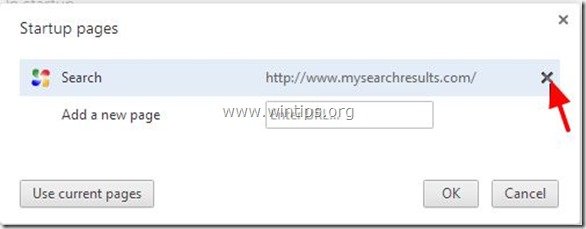
4. Setați pagina de pornire preferată (de exemplu, http://www.google.com) și apăsați " OK ".
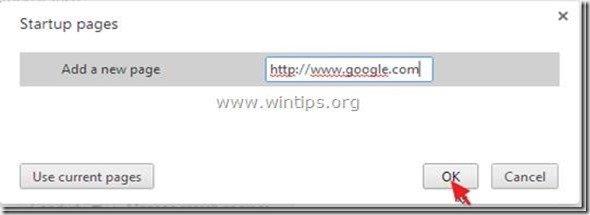
5. Sub " Aspect ", bifați pentru a activa opțiunea " Afișați butonul Acasă " și alegeți opțiunea " Schimbare ”.

6. Ștergeți " mysearchresults.com " intrare din " Deschideți această pagină ".
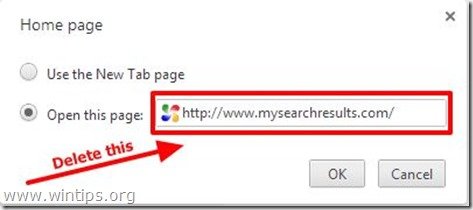
7. Tip (dacă doriți) pagina web preferată să se deschidă atunci când apăsați butonul " Pagina de start " (de exemplu, www.google.com) sau lăsați acest câmp gol și apăsați " OK ”.
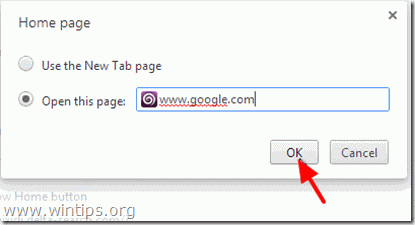
5. Mergeți la " Căutare " și alegeți " Gestionați motoarele de căutare ".
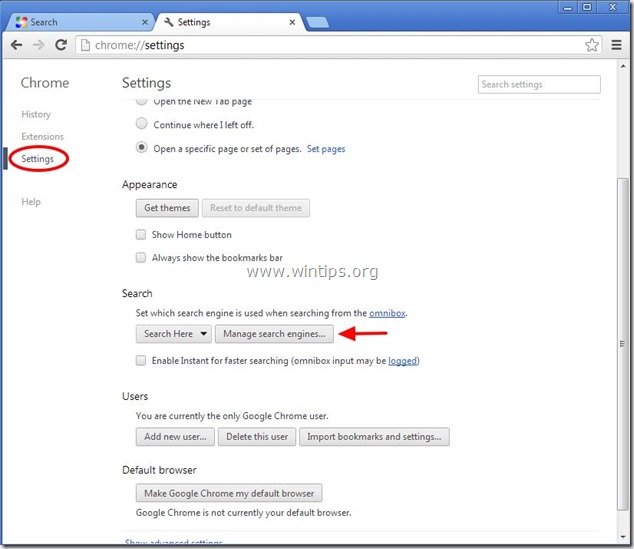
6. Alegeți motorul de căutare implicit preferat (de exemplu, căutare Google) și apăsați " Asigurați implicit ".

7. Apoi, alegeți opțiunea " Căutați aici - mysearchresults.com " motor de căutare și scoateți-o prin apăsarea butonului " X "Alegeți " OK " pentru a închide " Motoare de căutare ".
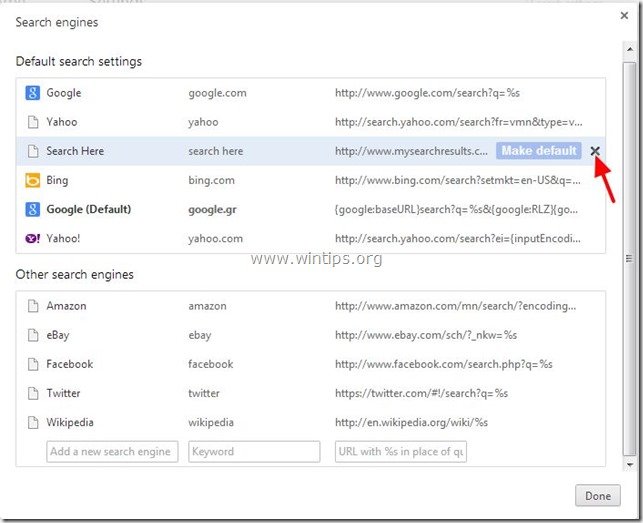
8. Alegeți " Extensii " din stânga.
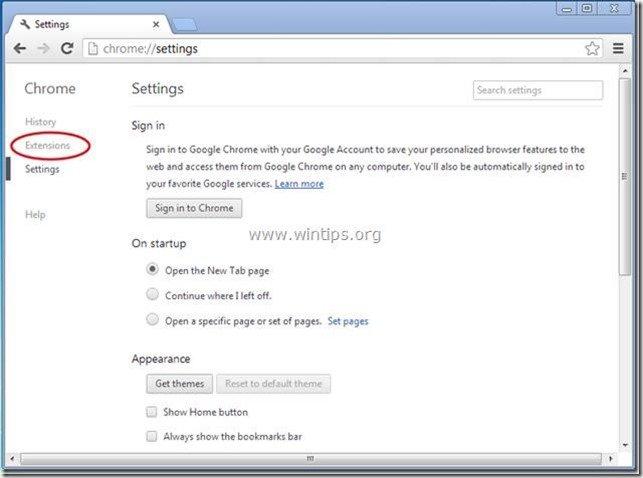
9. În " Extensii " opțiuni eliminați " DefaultTab ", făcând clic pe pictograma de reciclare din dreapta.
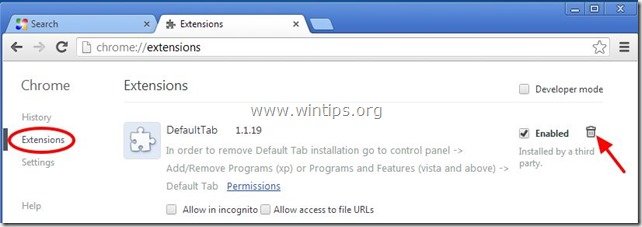
10. Închideți toate ferestrele Google Chrome și p rocede la Pasul 4 .
Mozilla Firefox
Cum să eliminați software-ul "MySearchResults" din Mozilla Firefox și să restaurați setările de căutare din Firefox.
1. Faceți clic pe " Firefox" din stânga sus a ferestrei Firefox și accesați la “ Ajutor " > " Informații de depanare ”.
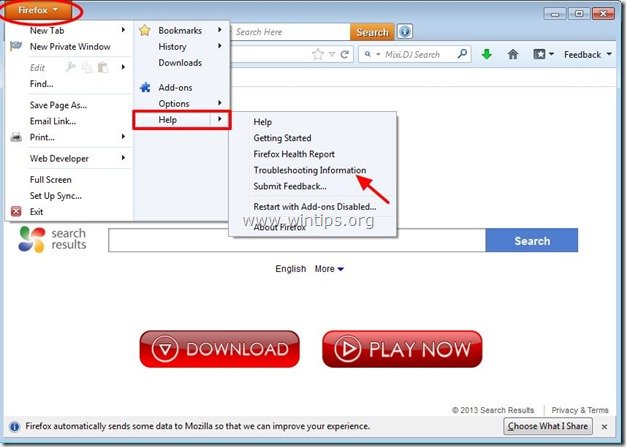
2. În " Informații de depanare ", apăsați " Resetați Firefox " pentru a resetați Firefox la starea sa implicită .

3. Presa " Resetați Firefox " din nou.

4. După finalizarea operațiunii de resetare, Firefox se repornește.
5. Faceți clic pe " Firefox" din nou butonul de meniu și mergeți la " Suplimente ”.
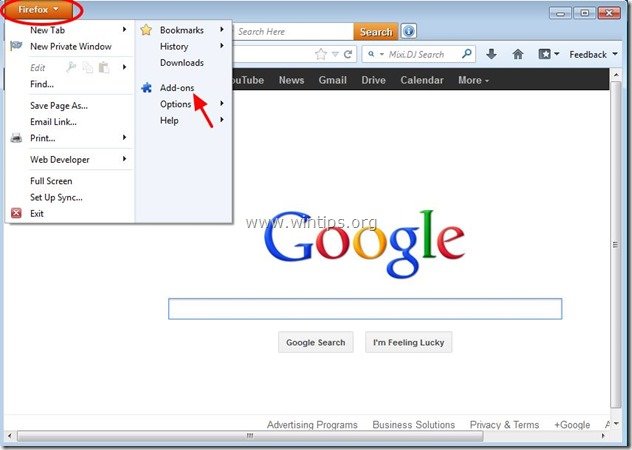
6. Alegeți "Extensii" din stânga și apoi asigurați-vă că " Filă implicită ” & " SelectionsLinks" extensiile nu există. *
Dacă " Filă implicită ” & "SelectionsLinks" există extensii, apoi eliminați-le apăsând tasta " Eliminați ".
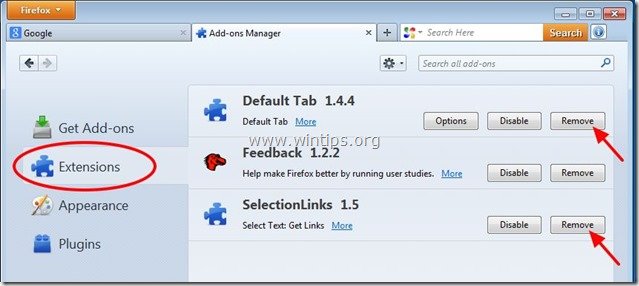
9. Închideți toate aplicațiile Firefox și treceți la Pasul următor .
Pasul 4: Curățați intrările de registru rămase folosind "AdwCleaner".
1. Descărcați și salvați utilitarul "AdwCleaner" pe desktop.
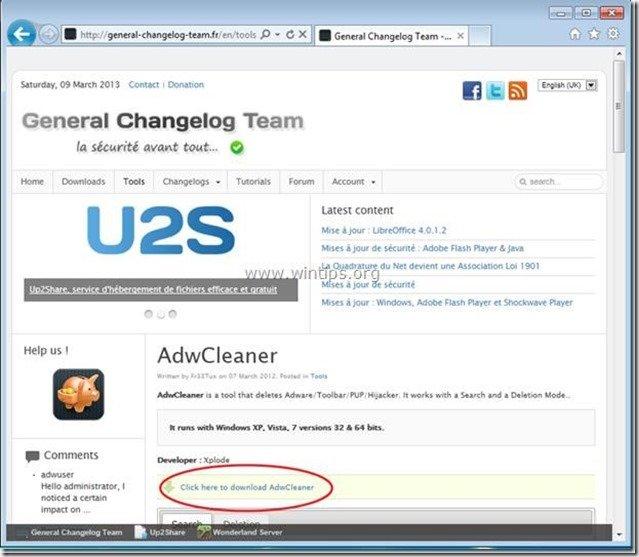
2. Închideți toate programele deschise și Dublu clic pentru a deschide "AdwCleaner" de pe desktop.
3. Presa " Ștergeți ”.
4. Presa " OK " la fereastra "AdwCleaner - Informații" și apăsați " OK " din nou pentru a reporni calculatorul .
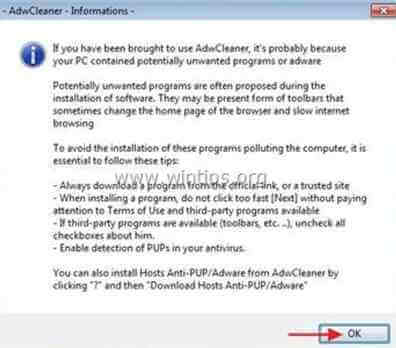
5. La repornirea computerului, închideți "AdwCleaner" fereastra de informații (readme) și treceți la pasul următor.
Pasul 5. Curățați computerul dumneavoastră să nu rămână amenințări rău intenționate.
Descărcați și instalați unul dintre cele mai fiabile programe anti-malware GRATUITE din prezent pentru a vă curăța calculatorul de amenințările malițioase rămase. Dacă doriți să rămâneți în permanență protejat de amenințările malware, existente și viitoare, vă recomandăm să instalați Malwarebytes Anti-Malware PRO:
Protecție MalwarebytesTM
Îndepărtează spyware, adware și malware.
Începeți descărcarea gratuită acum!
*Dacă nu știți cum să instalați și să utilizați " MalwareBytes Anti-Malware ", citiți aceste instrucțiuni.
Sfaturi: Pentru a vă asigura că computerul dumneavoastră este curat și sigur, Efectuați o scanare completă Malwarebytes' Anti-Malware în "Safe mode" al Windows. .*
*Pentru a intra în modul de siguranță Windows, apăsați butonul " F8 " în timp ce computerul pornește, înainte de apariția logo-ului Windows. Când apare tasta " Meniul Opțiuni avansate Windows " apare pe ecran, folosiți tastele săgeți de la tastatură pentru a vă deplasa la Mod sigur și apoi apăsați "ENTER “.
Pasul 6. Curățați fișierele și intrările nedorite.
Utilizați " CCleaner " și treceți la curat sistemul dvs. de la o sursă temporară fișiere de internet și intrări de registru invalide.*
* Dacă nu știți cum să instalați și să utilizați "CCleaner", citiți aceste instrucțiuni .
Pasul 7. Reporniți calculatorul pentru ca modificările să aibă efect și efectuați o scanare completă cu programul antivirus.

Andy Davis
Blogul unui administrator de sistem despre Windows